Алат за проверу диска је веома користан за скенирање и решавање ситних проблема са погонима на рачунару. Погони које можете да скенирате и исправите нису само ХДД вашег уређаја, већ се подударају са осталим спољним медијима. Али неки корисници виде поруку о грешци „Провера диска није могла да се изврши јер Виндовс не може да приступи диску‘Док покушавате да извршите операцију провере диска. Испробајте ове исправке да бисте решили проблем.
Поправка 1 - Покрените контролни диск у ЦМД-у
Покушајте да покренете рад провере диска са ЦМД-ом.
1. Притиском на Виндовс тастер + Е. отвориће Филе Екплорер.
2. Сада морате кликнути на „Овај ПЦ“.
3. Забележите слово погона проблематичног погона.
(Пример- У овом случају, слово погона СД картица је „Ф:“)
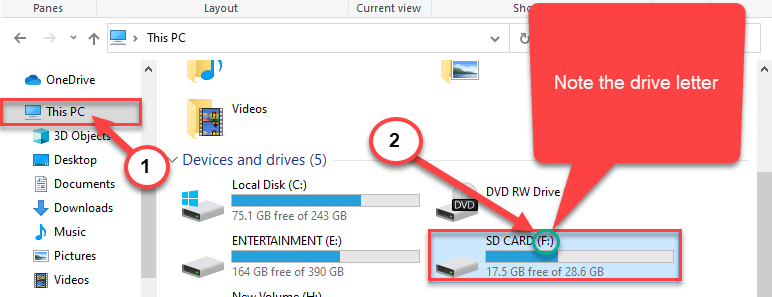
Близу Филе Екплорер прозор.
4. Напиши “цмд“У пољу за претрагу.
5. Онда, десни клик на "Командна линија“И одаберите„Покрени као администратор“.

Командна линија са административним правима ће се отворити.
6. Једном када се терминал отвори, само залепите овај код, измените га и притисните Ентер.
цхкдск погонско слово: / ф
[Заменити са словом погона коју сте управо приметили у Филе Екплорер.
Пример- За нас ће команда изгледати овако-
цхкдск Ф: / ф
]

Поново покренути ваш систем. Следећи пут када се рачунар поново покрене, провериће да ли има потешкоћа.
Поправка 2 - Проверите да ли је диск стварно повезан
Понекад, ако покушавате да проверите преносиви уређај, искаче ова порука о грешци.
а. У случају да се суочите са овим проблемом са хард диском на вашем систему, проверите каблове за повезивање.
б. Ако је проблем у УСБ уређају, покушајте да помоћу другог УСБ кабла повежете спољни чврсти диск или покушајте да употребите други УСБ порт на систему.
Поправак 3 - Подесите слово погона
Модификовање слова погона и покретање операције провере диска успело је у више случајева.
1. Само притисните Виндовс тастер + Кс кључеви заједно.
2. Затим треба да кликнете на „Управљање диска”Да бисте му приступили.

3. Када се отвори Управљање диском, потражите проблематични погон на екрану.
4. Кликните десним тастером миша на неусаглашени диск и кликните на „Промена слова и путање погона ...“.

5. Кликните на "Промена“.

6. Означите опцију “Доделите следеће слово погона“.
7. Затим доделите ново слово погона за систем.
8. На крају, да бисте довршили промену, кликните на „У реду“.

После тога покрените једноставну операцију провере диска. То би требало да успе и да реши проблем уместо вас.
Савет –
Постоји шанса да је диск који покушавате да поправите нестао. Препоручујемо вам да се обратите аутентичној продавници хардвера и ставите проблем у делокруг професионалног стручњака.

